
Как опытный геймер с многолетним опытом за плечами, я не могу не подчеркнуть, насколько важно иметь элементы управления, которые кажутся естественными и интуитивно понятными при игре в новую игру. И для меня это именно то, что предлагает Dungeonborne — захватывающий опыт прохождения подземелий с широким спектром оружия, атак и навыков, требующих быстрой реакции и точного нажатия клавиш. Но когда настройки управления по умолчанию не совсем соответствовали моему стилю игры, я понял, что мне нужно взять дело в свои руки.
Купил акции по совету друга? А друг уже продал. Здесь мы учимся думать своей головой и читать отчётность, а не слушать советы.
Бесплатный телеграм-каналВ игре «Dungeonborne» вам предстоит сразиться с грозными врагами, препятствиями и даже другими игроками, чтобы добыть ценную добычу из коварных подземелий. Благодаря разнообразному оружию, приемам и способностям разных классов, овладение искусством выполнения эффективных комбо имеет решающее значение для выживания. Тем не менее, оптимальное выполнение этих комбинаций во многом зависит от вашего знакомства с настройкой управления. Если вы считаете, что конфигурация клавиатуры по умолчанию не идеальна, выполните следующие действия, чтобы настроить схему управления в «Dungeonborne».
Как изменить элементы управления и переназначить клавиши в Dungeonborne
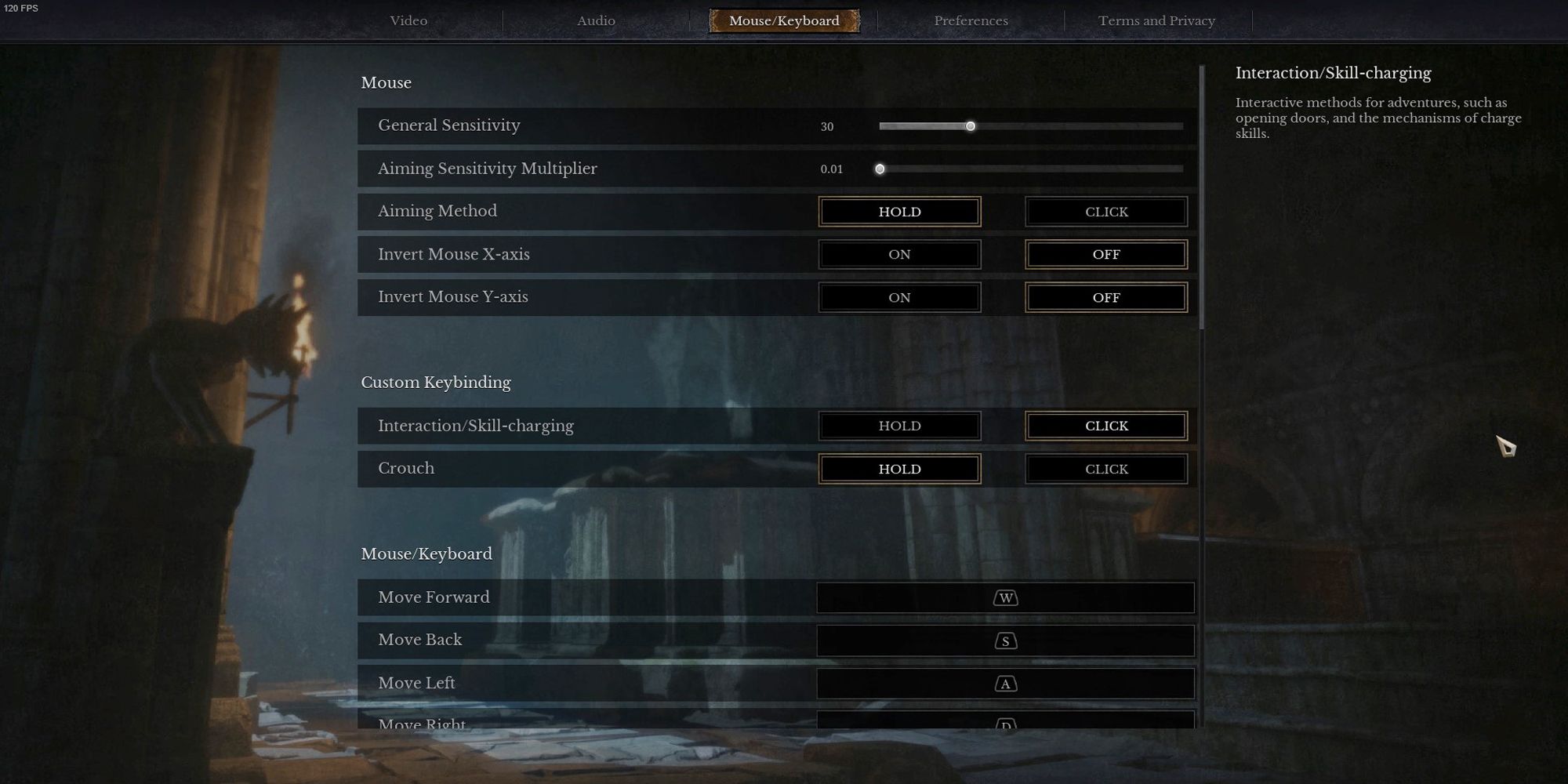
В игре «Dungeonborne» для новых игроков есть дополнительная тренировочная площадка, где вы можете пройти крошечное подземелье, чтобы понять фундаментальную механику. Это отличная отправная точка, чтобы научиться атаковать, защищаться щитом, раскрывать уникальные способности и, что особенно важно, использовать лечебные предметы для повышения своей устойчивости. Однако весьма озадачивает тот факт, что вы не можете изменять настройки управления во время этого урока в «Dungeonborne». Вам придется закончить или отказаться от обучения, прежде чем вместо этого настраивать элементы управления из лагеря.
Учебное пособие дает вам возможность гибко настраивать параметры графики для Dungeonborne. Если ваш компьютер не соответствует рекомендуемым требованиям игры, попробуйте различные настройки, описанные в руководстве, через главное меню.
В кемпинге вы найдете экранное меню. Чтобы получить к нему доступ, нажмите клавишу Escape или щелкните значок, напоминающий компас, в левом верхнем углу. Оказавшись внутри, перейдите в раздел «Настройки». Здесь найдите и щелкните вкладку «Мышь и клавиатура». Это откроет различные параметры настройки вашей чувствительности, пользовательских привязок клавиш и переназначения элементов управления в Dungeonborne.
Как геймер, я бы сказал: «В моем приключении в Подземельях я могу с легкостью настроить свой игровой процесс. Все мои предпочтительные настройки сохраняются в одном месте — файле конфигурации. Вы можете найти его в C: \Users\Ваше имя-пользователя\AppData\Local\Dungeonborne\Saved\Config\Windows.»
Важным моментом, особенно для пользователей Nvidia, является то, что в «Dungeonborne» клавишу F1 в настоящее время нельзя переназначить. При нажатии отображается список ваших персонажей. Однако этот же ключ по умолчанию используется в программном обеспечении Nvidia GeForce Experience для создания снимков экрана. Вероятно, это недоработка, которая, мы надеемся, будет устранена в следующих обновлениях. До тех пор пользователи могут либо изменить ярлык своего снимка экрана, либо делать снимок экрана всякий раз, когда им нужно переключить персонажей.
Проще говоря, использование контроллера с Dungeonborne официально не одобрено. Хотя вы можете назначить клавиши клавиатуры контроллеру через Steam, персональные настройки обычно не работают во время игры в Dungeonborne.
Смотрите также
- Все рецепты культистского круга в Escape from Tarkov
- Решение головоломки с паролем Absolum в Yeldrim.
- Объяснение неписаных правил Helldivers 2
- Шоу 911: Кто такой Рико Прием? Объяснение трибьюта Grip
- Лучшие транспортные средства в Far Cry 6
- Репозиторий: Как исправить таймаут клиента
- Для чего нужен тотем жертвоприношений в игре 99 ночей в лесу?
- Как получить скины Alloyed Collective в Risk of Rain 2
- Портовый терминал локация в Escape from Tarkov — Tour Walkthrough
- Кто такая Кселия Мендес-Джонс? 5 вещей, которые нужно знать об актере Fallout
2024-07-25 08:03